Creaţi copii de dimensiuni reduse ale fotografiilor selectate.
-
Selectaţi Redimensionare.
Pentru a redimensiona imaginile selectate, evidenţiaţi Redimensionare în meniul retuşare şi apăsaţi 2.
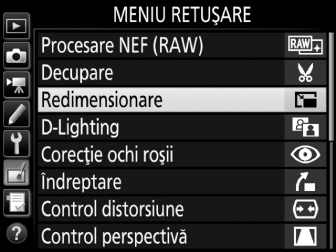
-
Alegeţi o destinaţie.
Dacă sunt introduse două carduri de memorie, puteţi alege o destinaţie pentru copiile redimensionate evidenţiind Alegere destinaţie şi apăsând 2 (dacă este introdus un singur card de memorie, treceţi la pasul 3).

Evidenţiaţi o fantă pentru card şi apăsaţi J când vi se solicită acest lucru.

-
Alegeţi o dimensiune.
Evidenţiaţi Alegere dimensiune şi apăsaţi 2.

Evidenţiaţi o opţiune şi apăsaţi J când vi se solicită acest lucru.
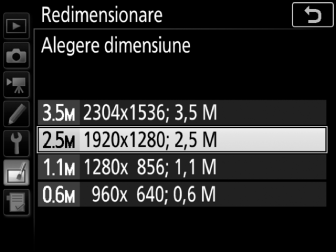
-
Selectaţi imagini.
Evidenţiaţi Selectare imagini şi apăsaţi 2.

Evidenţiaţi imagini şi apăsaţi centrul selectorului multiplu pentru a selecta sau pentru a anula selecţia (pentru a vizualiza imaginea evidenţiată pe ecranul întreg, apăsaţi şi menţineţi apăsat butonul X; pentru a vizualiza imagini din alte locaţii, apăsaţi W/M). Imaginile selectate sunt marcate cu o pictogramă 8. Apăsaţi J când selecţia este finalizată. Reţineţi că fotografiile realizate la o setare a zonei imaginii de 5 : 4 (30×24) sau 1 : 1 (24×24) nu pot fi redimensionate.

-
Salvaţi copiile redimensionate.
Va fi afişat un dialog de confirmare. Evidenţiaţi Da şi apăsaţi J pentru a salva copiile redimensionate.

Vizualizarea copiilor redimensionate
Este posibil ca zoom-ul redare să nu fie disponibil când sunt afişate copii redimensionate.
Calitate imagine
Copiile create din fotografii NEF (RAW), NEF (RAW) + JPEG sau TIFF (RGB) au o calitate a imaginii (0 Calitate imagine) JPEG fine; copiile create din fotografii JPEG au aceeaşi calitate a imaginii ca şi originalul.
